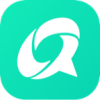一、检测邮件默认打开程序是否设置。
1、win+i打开设置。
2、打开应用。
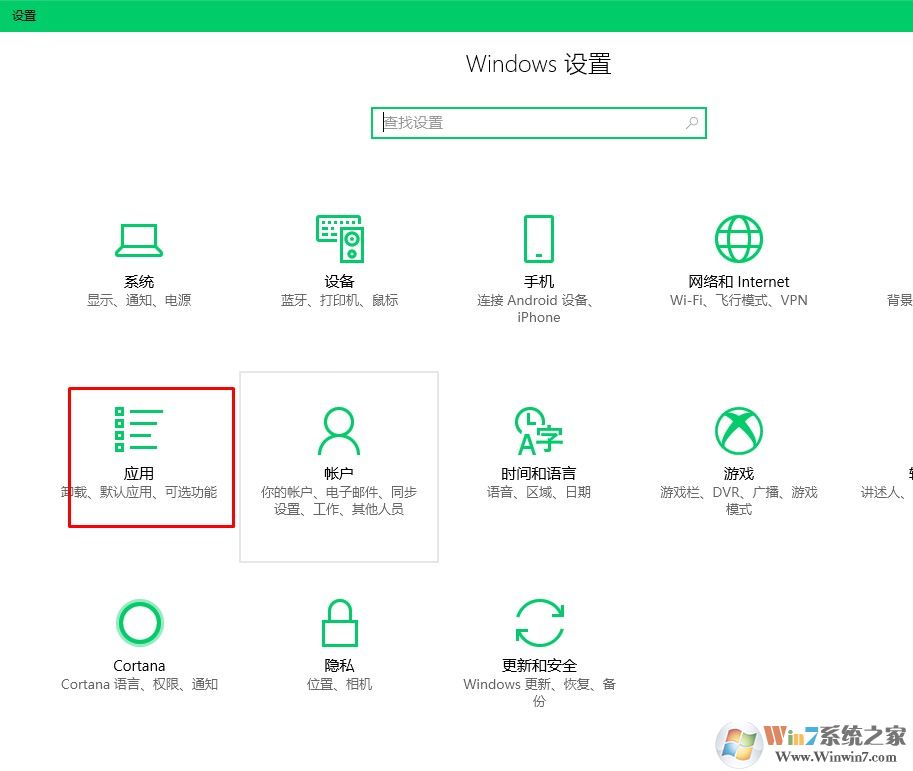
3、查看默认应用下电子邮件默认应用是否被设置为邮件或者自己安装的电子邮件软件。
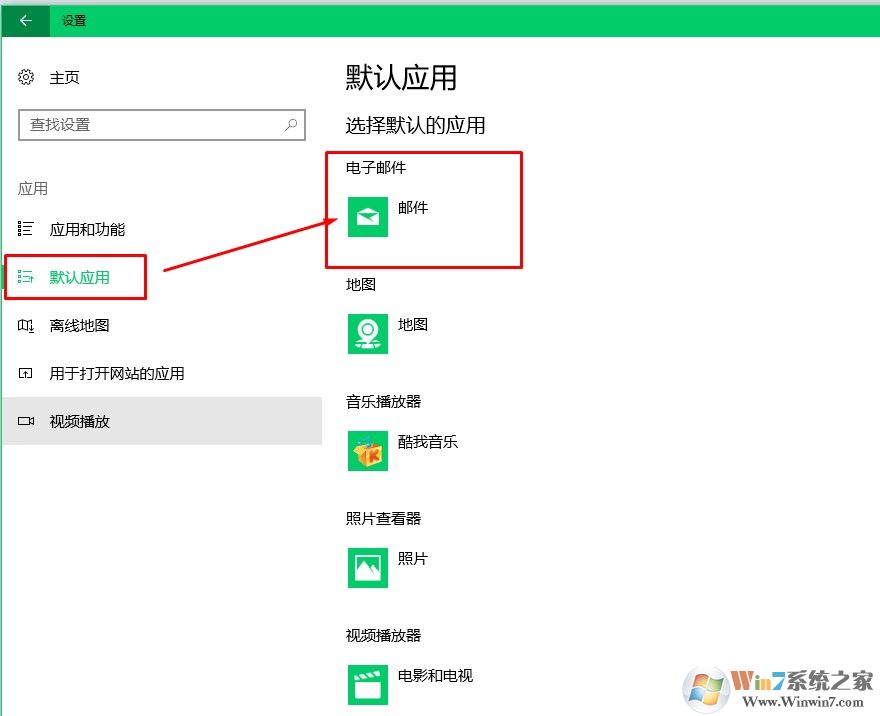
4、如果没有设置则点击下拉选择邮件。
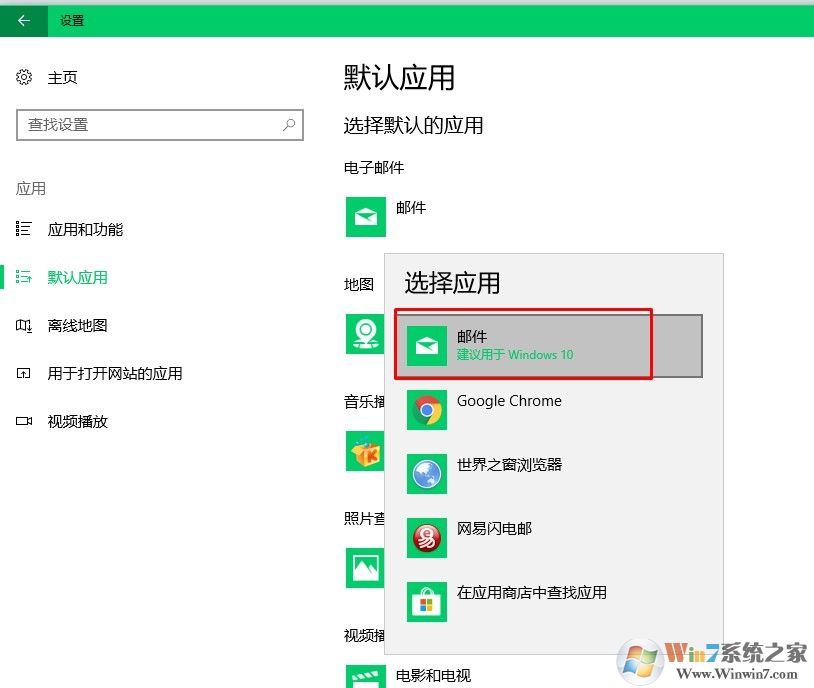
二、查看隐私功能中电子邮件功能是否被打开。
1、按下windows+i 组合键 或点击开始菜单 - 设置 按钮打开设置界面;
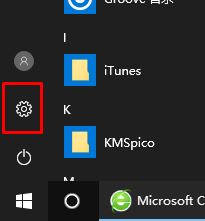
2、在windows 设置 界面右侧点击【隐私】选项,如图:
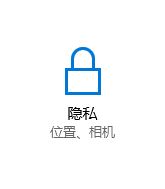
3、在左侧移动到下面些,找到并点击电子邮件,将“允许应用访问和发送邮件”和人脉,取消勾选,重启计算机,查看是否还有类似现象出现。
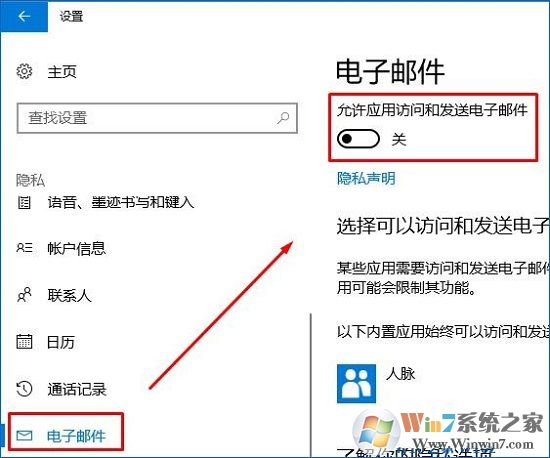
以上就是Win10提示“没有关联的电子邮件程序来执行请求的操作”的解决方法了,我们只需要参照以上2种方法操作即可解决此问题了。希望对大家有帮助。